Estrenar un móvil Xiaomi o actualizarlo a HyperOS es un momento emocionante. Este nuevo sistema operativo, que sustituye al conocido MIUI, promete un rendimiento más fluido y un ecosistema interconectado. Pero antes de disfrutar de todas sus novedades, es crucial realizar una configuración inicial correcta y ajustar el sistema a tus preferencias.
Esta guía te acompaña en cada paso del proceso, desde el primer encendido hasta la personalización de los detalles más pequeños. Ya sea que tengas un dispositivo nuevo o acabes de actualizar, aquí encontrarás todo lo necesario para dejar tu Xiaomi con HyperOS perfectamente configurado.
Primeros pasos: la configuración inicial de tu Xiaomi
Al encender tu móvil por primera vez o tras un restablecimiento de fábrica, te recibirá un asistente de configuración. No te saltes pasos; dedicarle unos minutos ahora te ahorrará tiempo después.
1. Encendido, idioma y región
El primer paso es el más sencillo: mantén pulsado el botón de encendido. La primera pantalla te pedirá que elijas tu idioma y tu región. Esta selección es importante, ya que afecta a las aplicaciones preinstaladas y a ciertas configuraciones del sistema adaptadas a tu localización.
2. Conexión a redes
A continuación, el sistema te pedirá conectarte a una red Wi-Fi. Es recomendable hacerlo para poder descargar las configuraciones de tu cuenta y cualquier actualización inicial pendiente. Si no tienes una red Wi-Fi disponible, puedes usar los datos móviles de tu tarjeta SIM, que deberás haber insertado previamente.
3. Términos, condiciones y cuenta de Google
Deberás aceptar los términos y condiciones de Xiaomi para continuar. Después, llegará uno de los pasos más importantes: iniciar sesión con tu cuenta de Google. Esto te permitirá:
- Restaurar una copia de seguridad: Si vienes de otro móvil Android, podrás restaurar tus aplicaciones, contactos, fotos y configuraciones.
- Sincronizar tus datos: Accederás a Gmail, Calendar, Contactos y otros servicios de Google de forma automática.
- Descargar aplicaciones: Es indispensable para usar la Google Play Store.
4. Establecimiento del bloqueo de pantalla
La seguridad es fundamental. HyperOS te ofrecerá configurar un método de bloqueo para proteger tu privacidad. Las opciones más comunes son:
- PIN: Una secuencia numérica.
- Patrón: Un dibujo sobre una cuadrícula de puntos.
- Contraseña: Una combinación alfanumérica.
- Huella dactilar: Registra tu huella usando el sensor del dispositivo.
- Desbloqueo facial: Utiliza la cámara frontal para reconocer tu rostro.
Se recomienda configurar al menos la huella dactilar o el desbloqueo facial junto con un PIN o patrón como método de respaldo.
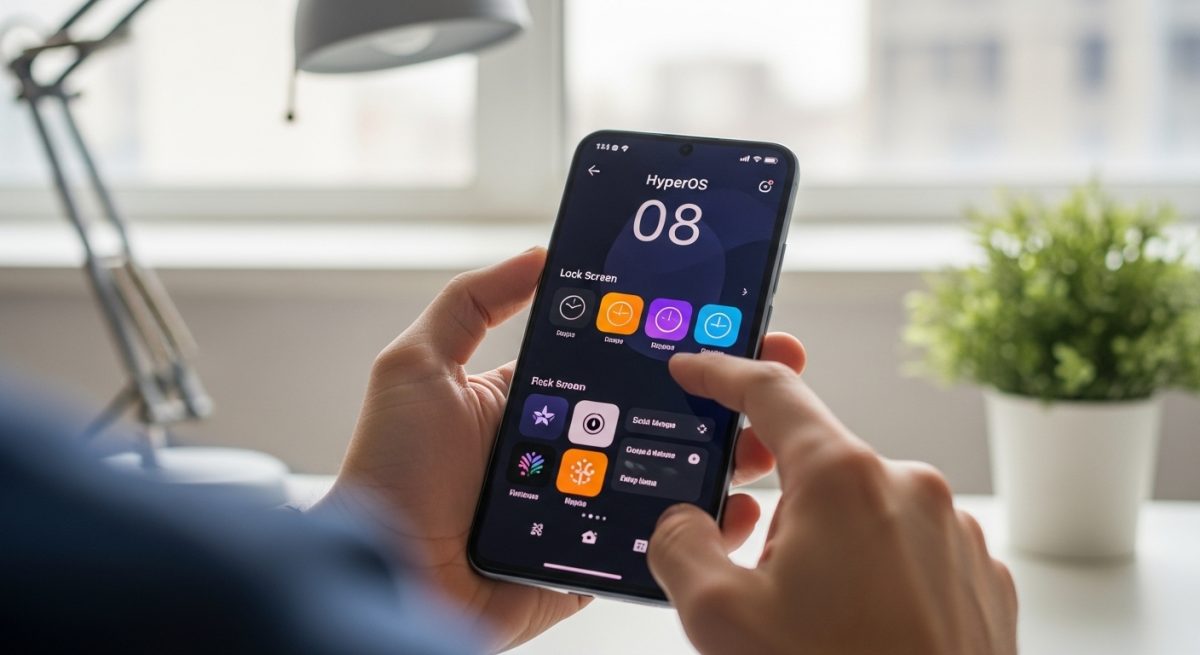
5. Configuración de servicios adicionales
El asistente te preguntará si quieres activar ciertos servicios de Google, como el Asistente de Google, la copia de seguridad en Google Drive y los servicios de ubicación. Lee cada opción y elige las que se ajusten a tus necesidades. También es el momento en que el sistema puede ofrecerte instalar aplicaciones adicionales recomendadas, una opción que puedes omitir si prefieres un inicio más limpio.
Una vez completados estos pasos, el asistente finalizará y verás por primera vez la pantalla de inicio de HyperOS. ¡La configuración básica ha terminado!
Más allá del inicio: personaliza HyperOS a tu gusto
Lo que realmente diferencia a HyperOS es su capacidad de personalización. Una vez superado el asistente inicial, es hora de explorar los ajustes para que el móvil refleje tu estilo y sea más funcional.
La nueva pantalla de bloqueo: tu primer lienzo creativo
HyperOS ha renovado por completo la pantalla de bloqueo, inspirándose en las mejores características del mercado. Para personalizarla:
- Ve a Ajustes > Fondo de pantalla y personalización.
- Toca en Estilo de la pantalla de bloqueo.
- Aquí podrás elegir entre diferentes diseños (Clásico, Rombo, etc.), cambiar el estilo del reloj, la fuente, los colores e incluso aplicar un efecto de profundidad para que parte del fondo de pantalla se superponga al reloj.
Organiza tu pantalla de inicio y cajón de aplicaciones
Tu pantalla de inicio es el centro de operaciones. Desde Ajustes > Pantalla de inicio, puedes modificar aspectos clave:
- Modo de pantalla de inicio: Elige entre el modo «Clásico» (todas las apps en el escritorio) o «Con cajón de aplicaciones» para un aspecto más ordenado.
- Diseño de la pantalla de inicio: Ajusta la cuadrícula de iconos (por ejemplo, 5×6) para que quepan más aplicaciones en cada pantalla.
- Velocidad de la animación: Puedes acelerar las transiciones para una sensación de mayor rapidez.
Domina el nuevo centro de control
Deslizar desde la esquina superior derecha abre el nuevo centro de control. Puedes personalizar los interruptores que aparecen aquí para tener acceso rápido a funciones como la linterna, el modo avión o el NFC. Para ello, desliza hacia abajo el centro de control y pulsa el icono de editar (un lápiz o un cuadrado con un lápiz) para añadir, quitar o reordenar los iconos.
Fondos de pantalla y temas para un estilo único
La aplicación Temas de Xiaomi es una fuente inagotable de personalización. Dentro de ella, no solo encontrarás miles de fondos de pantalla, sino también temas completos que cambian los iconos, los sonidos del sistema y la pantalla de bloqueo con una sola pulsación. Explora sus categorías para encontrar el estilo que más te guste.
Ajustes esenciales que no debes pasar por alto
Más allá de la estética, hay algunas configuraciones funcionales que mejorarán significativamente tu experiencia de usuario diaria.
Tasa de refresco de la pantalla
Si tu móvil tiene una pantalla con una alta tasa de refresco (90 Hz, 120 Hz o más), asegúrate de que esté activada para disfrutar de la máxima fluidez.
- Ve a Ajustes > Pantalla y brillo.
- Busca la opción Tasa de refresco.
- Selecciona la opción más alta disponible o el modo «Automático» para que el sistema la ajuste según el contenido y ahorre batería.
Gestión de la batería
HyperOS ofrece herramientas potentes para optimizar la duración de la batería. En Ajustes > Batería, puedes revisar qué aplicaciones consumen más energía y activar los diferentes modos de ahorro cuando sea necesario.
Privacidad y seguridad
Dedica un momento a revisar los permisos de las aplicaciones. En Ajustes > Privacidad > Gestor de permisos, puedes ver qué aplicaciones tienen acceso a tu ubicación, micrófono, contactos, etc., y revocar aquellos permisos que no consideres necesarios.
Con estos pasos, tu móvil Xiaomi con HyperOS no solo estará listo para usarse, sino que estará perfectamente adaptado a ti. Explorar las múltiples funciones que tiene tu Xiaomi te permitirá descubrir todo el potencial que este nuevo sistema operativo tiene para ofrecer.







